Word 2016 vous permet de regrouper vos commandes favorites dans un ou plusieurs nouveaux onglets du ruban. Voyons comment procéder.
Cliquez du bouton droit sur une partie inoccupée du ruban et sélectionnez Personnaliser le ruban dans le menu contextuel. Cette action affiche la boîte de dialogue Options Word, onglet Personnaliser le ruban sélectionné.
Cliquez sur Nouvel onglet, sélectionnez l’entrée Nouvel onglet et donnez un nom à votre nouvel onglet : Mes préférés par exemple Sélectionnez l’entrée Nouveau groupe et donnez un nom au nouveau groupe : Commandes de base par exemple. Si nécessaire, le nouvel onglet peut être librement repositionné en utilisant un glisser-déposer dans la deuxième zone de liste.
Supposons que vous vouliez insérer les icônes Ouvrir, Enregistrer et Impression rapide dans ce nouveau groupe. Sélectionnez Onglet Fichier dans la liste déroulante. Cliquez sur Ouvrir puis sur Ajouter pour ajouter l’icône Ouvrir dans l’onglet Mes préférés. Cliquez sur Enregistrer puis sur Ajouter pour ajouter l’icône Enregistrer dans l’onglet Mes préférés. Enfin, cliquez sur Impression rapide puis sur Ajouter pour ajouter l’icône Impression rapide dans l’onglet Mes préférés. Cliquez sur OK et savourez les possibilités offertes par votre nouvel onglet.
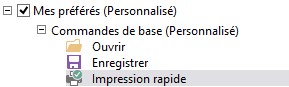
Si vous le souhaitez, il est possible de supprimer le nouvel onglet. Cliquez du bouton droit sur une partie inoccupée du Ruban et sélectionnez Personnaliser le ruban dans le menu contextuel. Sélectionnez le nouvel onglet dans la zone de liste affichée dans la partie droite de la boîte de dialogue Options Word, puis cliquez sur Supprimer.



